Los profesionales se toman bastante tiempo para crear un video. Algunas veces, hacen varios videos cortos con la idea de posteriormente fusionar archivos MP4 en Windows 10. Pero la pregunta es qué herramienta usar y cómo combinar archivos MP4 en Windows 10 sin problemas. De esto hablaremos en este blog. Todos sabemos que Windows Movie Maker está descontinuado por Windows, lo que significa que tienes que buscar otras maneras para combinar archivos de video. Pero no te preocupes, te presentaremos la herramienta que puedes usar para combinar archivos MP4. Sigue leyendo.
Parte 1: Tutorial paso a paso sobre cómo fusionar archivos de video en Windows 10
Si no quieres descargar ningún juntador externo de MP4 para Windows 10, estarás feliz de saber que incluso sin Windows Media Maker lo puedes lograr. Windows cuenta con una app de Fotos integrada, la cual te permite juntar archivos MP4 en Windows 10 con facilidad. Muchas personas usan la app de Fotos solo para revisar diferentes fotos, no saben que esta app les permite hacer muchas otras cosas más, tales como editar videos.
A primera vista, la app de Fotos no parece ser una app para fusionar videos. Pero si exploras las pestañas, te sorprenderás al ver varias herramientas de edición de video. La app de Fotos de Windows te permite hacer mucho más que recortar y rotar tus fotos. Sigue nuestras instrucciones debajo y descubre cómo usar la app de Fotos de Windows para fusionar dos archivos MP4 en Windows 10.
Paso 1: Abre la app de Fotos de Windows
Primero, usa la pestaña de búsqueda situada debajo de la pantalla de escritorio para encontrar la app de Fotos.
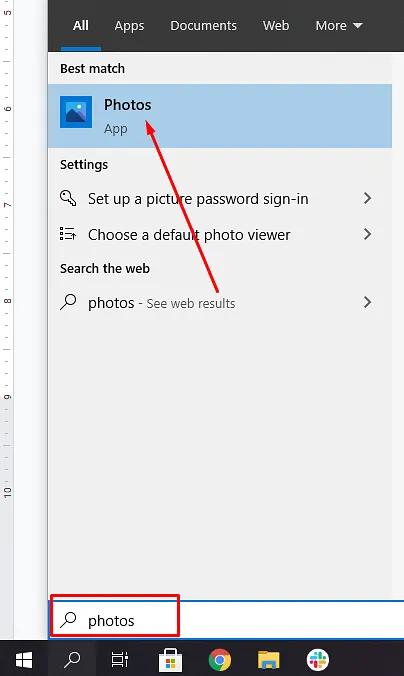
Paso 2: Comienza el proyecto de video
Después de abrir la app de Fotos, necesitas hacer clic en el opción de Video Nuevo para abrir el proyecto de video. Verás la opción de Video Nuevo en la parte derecha superior. Al darle clic, te mostrará tres opciones, escoge Proyecto de Video Nuevo.
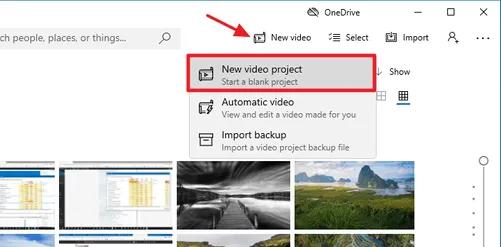
Paso 3: Ponle nombre al Proyecto de Video
Cuando hagas clic en el Proyecto de Video Nuevo, te llevará al modo editor de videos. Antes de que comiences a agregar tus archivos MP4, primero tendrás que ponerle un nombre a tu proyecto.
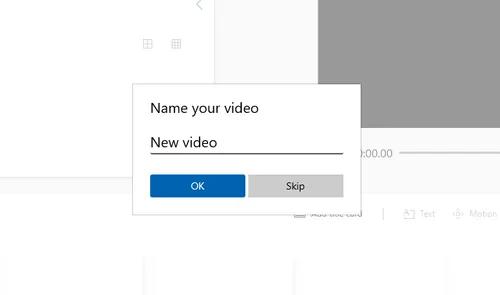
Paso 4: Comienza a agregar los archivos
Para comenzar a agregar los archivos MP4 fragmentados, tendrás que hacer clic en el ícono +. Lo verás en la esquina superior izquierda de la pantalla. Puedes agregar archivos desde la web, mi colección o esta PC.
Para iniciar el proceso de fusión, tendrás que mover todos los archivos agregados de la Biblioteca de Proyecto a la sección de Guión Gráfico. Si agregas varios archivos MP4 o archivos grandes, por favor espera pacientemente, ya que Windows 10 se tomará un tiempo para agregar estos archivos.
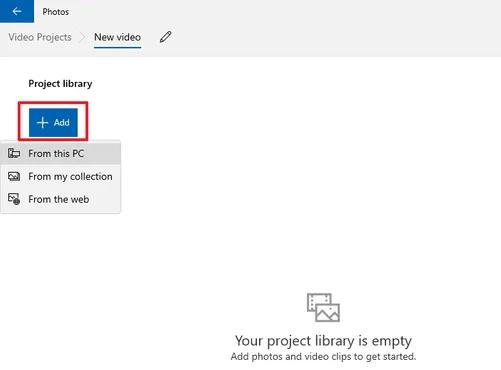
Paso 5: Edita tu video
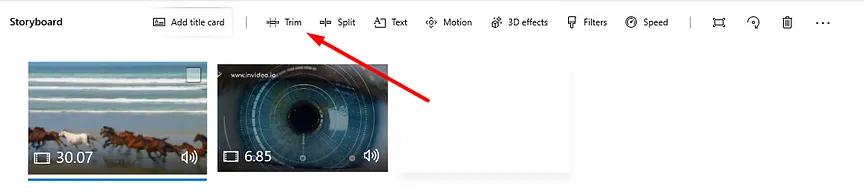
Si quieres mejorar el video, puedes acortar tu video, agregar música o eliminar el sonido del video, también puedes agregar texto a los videos. Estas son algunas de las opciones disponibles que puedes probar. Selecciona la herramienta adecuada para modificar los cambios de forma adecuada.
Paso 6: Exporta el video MP4
Después de haber realizado todos los cambios y estés listo para descargar el video combinado, haz clic en la opción Terminar Video. Esta opción se encuentra en la parte superior derecha de la pantalla. Dale clic y el archivo se guardará.
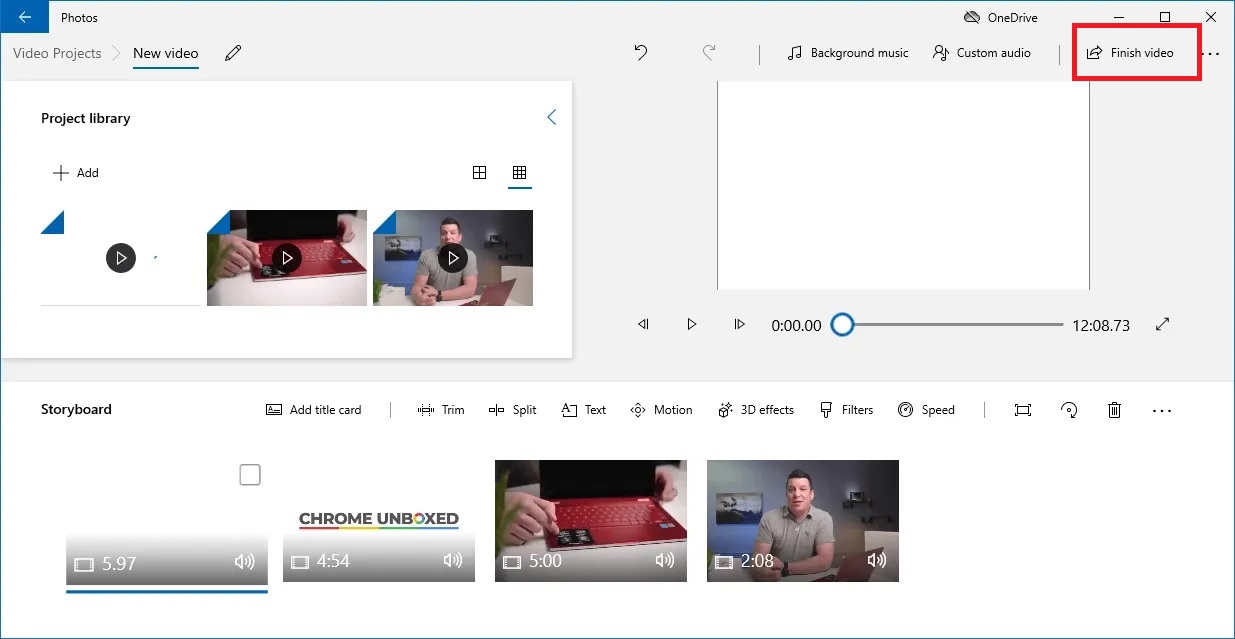
Parte 2: La manera más sencilla de fusionar videos en Windows 10
Si editar fotos en la app Fotos de Windows toma mucho tiempo, tenemos la forma más sencilla para fusionar videos, Wondershare UniConverter En Línea , una herramienta de edición de video especializada en línea
Esta herramienta todo en uno es la preferida por personas de todo el mundo. Además de fusionar videos, UniConverter En Línea viene con herramientas de edición de video, lo que significa que podrás editar algunas aspectos para hacer que el video fusionado se vea y suene mejor. Es compatible con varios formatos de video y puedes usar la misma herramienta para fusionar, comprimir, convertir y editar tus videos.
Las mejores funciones de Wondershare UniConverter
- Compatible con diferentes formatos de video tales como MP4, M4V, MOV, etc.
- Puedes fusionar varios archivos de video con unos cuantos clics.
- Cuenta con un diseño moderno y elegante y es fácil de usar.
- Puedes usar UniConverter en línea de forma gratuita por siete días.
- Es una herramienta especializada en la edición de videos en línea.
Cómo usar UniConverter En Línea para combinar archivos MP4
Paso 1: Sube los archivos MP4
Es una herramienta en línea, lo que significa que no tienes que descargar ni instalar nada. Solo ve a la página y regístrate. Después de ello, haz clic en la opción Escoger archivos para comenzar a agregar archivos MP4 que quieras combinar. Por favor, ten en cuenta que si los archivos son grandes, la herramienta se demorará un poco para subir el contenido. [¿Intentas dar el primer paso? A continuación, te ayudaremos con ello].
Paso 2: Edita y fusiona los archivos MP4
Después de que se suban los archivos, mueve el cursor hacia la derecha de la pantalla de la herramienta. A tu derecha, verás lagunas opciones de edición. Puedes recortar el video si deseas según la proporción disponible o si deseas agregar un archivo de audio también lo puedes hacer. Para el Formato de Salida escoge MP4. Ahora, escoge la opción Fusionar para iniciar el proceso de fusión.
Paso 3: Descarga el video
Tus archivos MP4 se fusionarán correctamente. Ahora puedes hacer clic en la opción de descarga para obtener el archivo descargado en tu computadora o laptop.
Con tan solo seguir tres sencillos pasos, tu proceso de fusión estará listo. Es por esta razón que UniConverter En Línea es considerada la herramienta más rápida para fusionar archivos MP4.
Resumen
Aunque Windows 10 tenga una app de edición de video integrada, la app de Fotos de Windows, toma mucho tiempo realizar todo el proceso de fusión. Además, la app de Fotos tiene una herramienta de edición de video limitada, por esta razón recomendamos usar Wondershare UniConverter En Línea . Usa esta herramienta para hacer que el proceso de fusión de video sea rápido y fluido. UniConverter En Línea es una herramienta en línea. Visita su página oficial hoy y comienza a fusionar varios archivos MP4. UniConverter En Línea es seguro y fácil de usar. ¡Pruébalo hoy!






